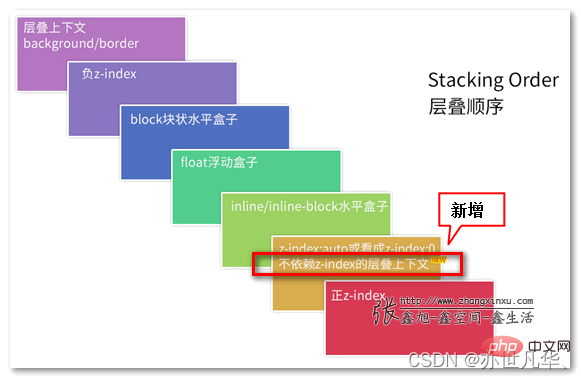看看这些前端面试题,带你搞定高频知识点(五)
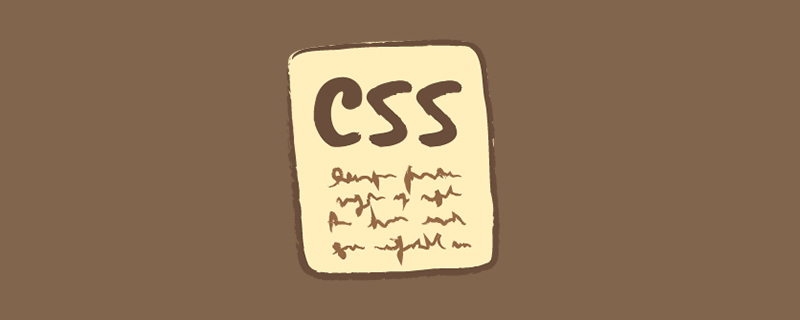
每天10道题,100天后,搞定所有前端面试的高频知识点,加油!!!,在看文章的同时,希望不要直接看答案,先思考一下自己会不会,如果会,自己的答案是什么?想过之后再与答案比对,是不是会更好一点,当然如果你有比我更好的答案,欢迎评论区留言,一起探讨技术之美。
面试官:css 如何实现左侧固定 300px,右侧自适应的布局?
我:呃~,好的,可以采用flex布局,或者浮动+BFC,整出代码如下:
flex布局:
<style>
*{margin: 0;padding: 0;}
.container{
display: flex;
}
.left{
width: 300px;
height: 100vh;
background-color: #f00;
}
.main{
flex: 1;
background-color: #ae5aca;
}
</style>
<body>
<div class="container">
<div class="left"></div>
<div class="main"></div>
</div>
</body>浮动+BFC:
<style>
*{margin: 0;padding: 0;}
.container {
height: 100vh;
}
.left {
float: left;
width: 300px;
height: 100%;
background-color: #f00;
}
.main {
height: 100%;
background-color: #ae5aca;
overflow: hidden;
}
</style>
<body>
<div class="container">
<div class="left"></div>
<div class="main"></div>
</div>
</body>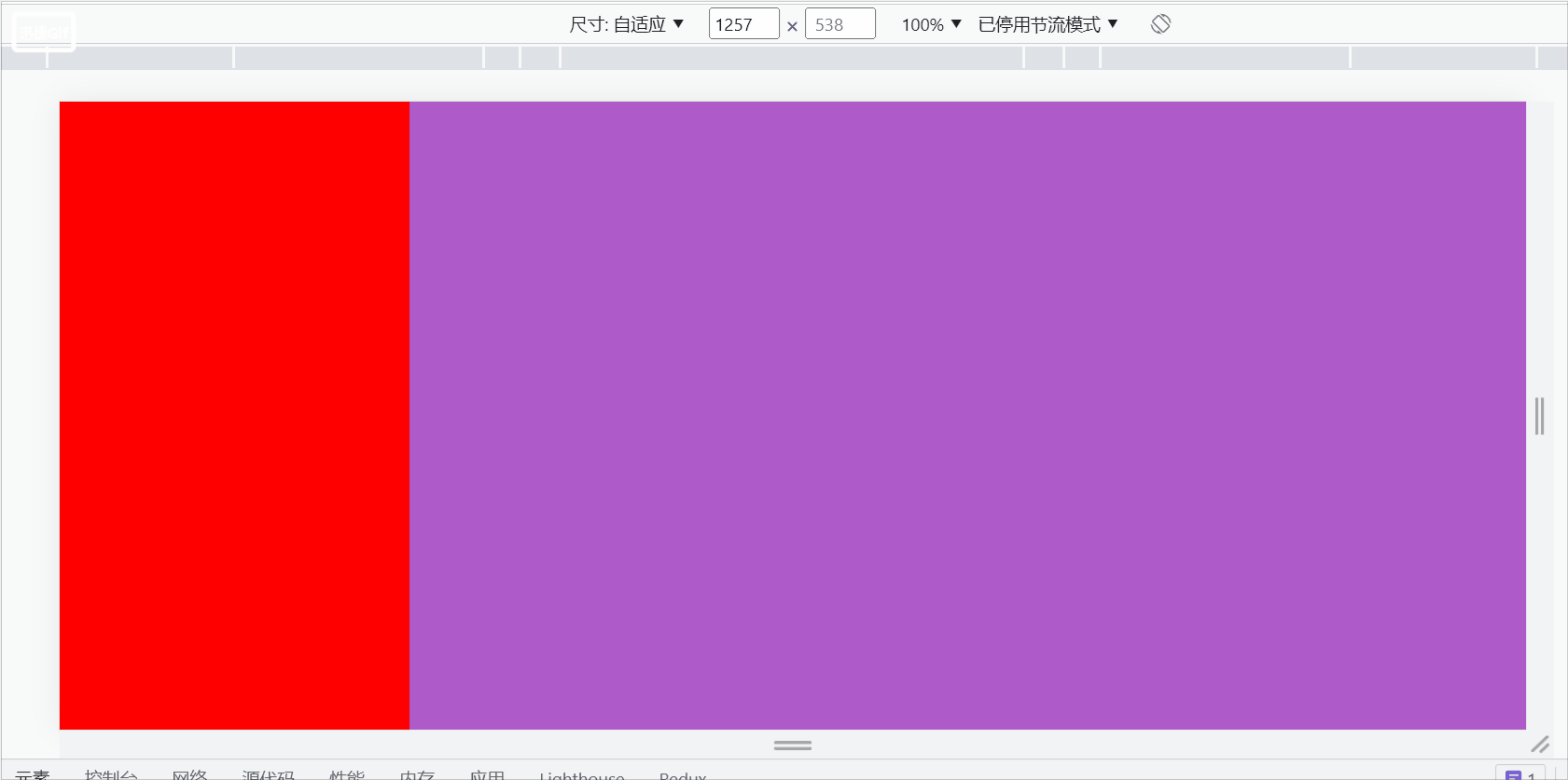
面试官:flex 布局中 align-content 与 align-items 有何区别?
我:呃~,它们都是作用于纵轴的元素,具体区别如下:
align-content:作用于纵轴多行元素,一行元素不起作用。【相关推荐:web前端开发】
<style>
.container {
background-color: #efefef;
border: 1px solid #888;
margin-top: 3rem;
height: 300px;
display: flex;
flex-wrap: wrap;
/* 纵轴多元素一起居中 */
align-content: center;
}
.item {
width: 200px;
height: 100px;
background-color: #ccc;
border: 1px solid #aaa;
}
</style>
<body>
<div class="container">
<div class="item">1</div>
<div class="item">2</div>
<div class="item">3</div>
<div class="item">4</div>
<div class="item">5</div>
<div class="item">6</div>
<div class="item">7</div>
<div class="item"></div>
<div class="item"></div>
<div class="item"></div>
</div>
</body>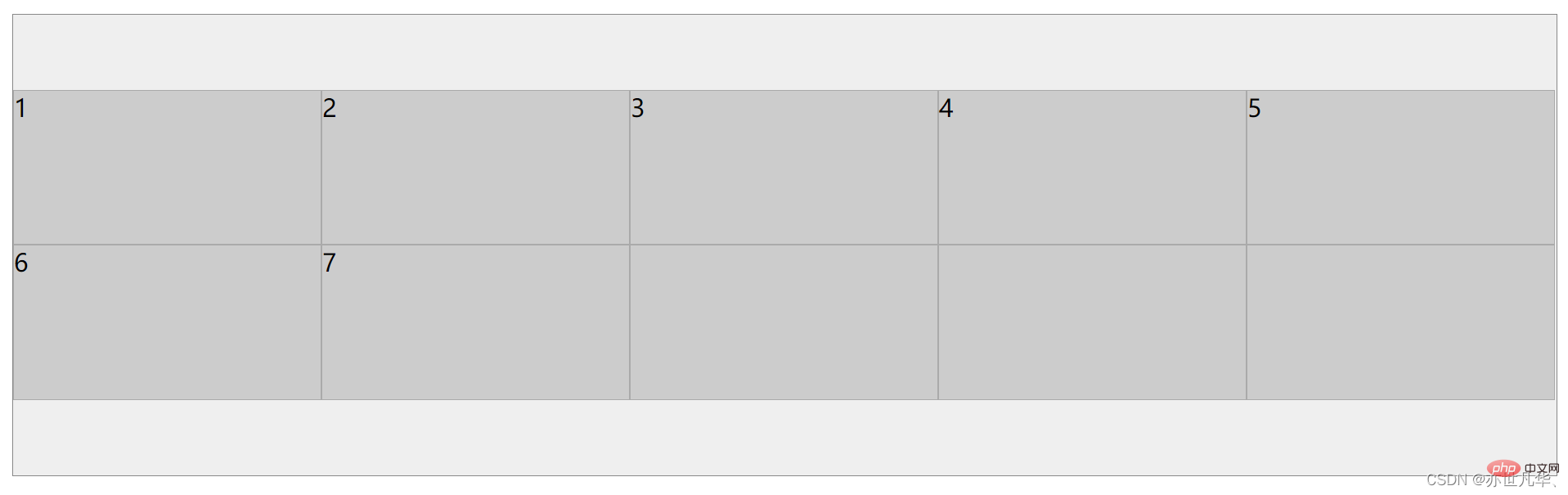
align-items:作用于纵轴单行元素
<style>
.container {
background-color: #efefef;
border: 1px solid #888;
margin-top: 3rem;
height: 300px;
display: flex;
flex-wrap: wrap;
/* 纵轴单元素居中 */
align-items: center;
}
.item {
width: 200px;
height: 100px;
background-color: #ccc;
border: 1px solid #aaa;
}
</style>
<body>
<div class="container">
<div class="item">1</div>
<div class="item">2</div>
<div class="item">3</div>
<div class="item">4</div>
<div class="item">5</div>
<div class="item">6</div>
<div class="item">7</div>
<div class="item"></div>
<div class="item"></div>
<div class="item"></div>
</div>
</body>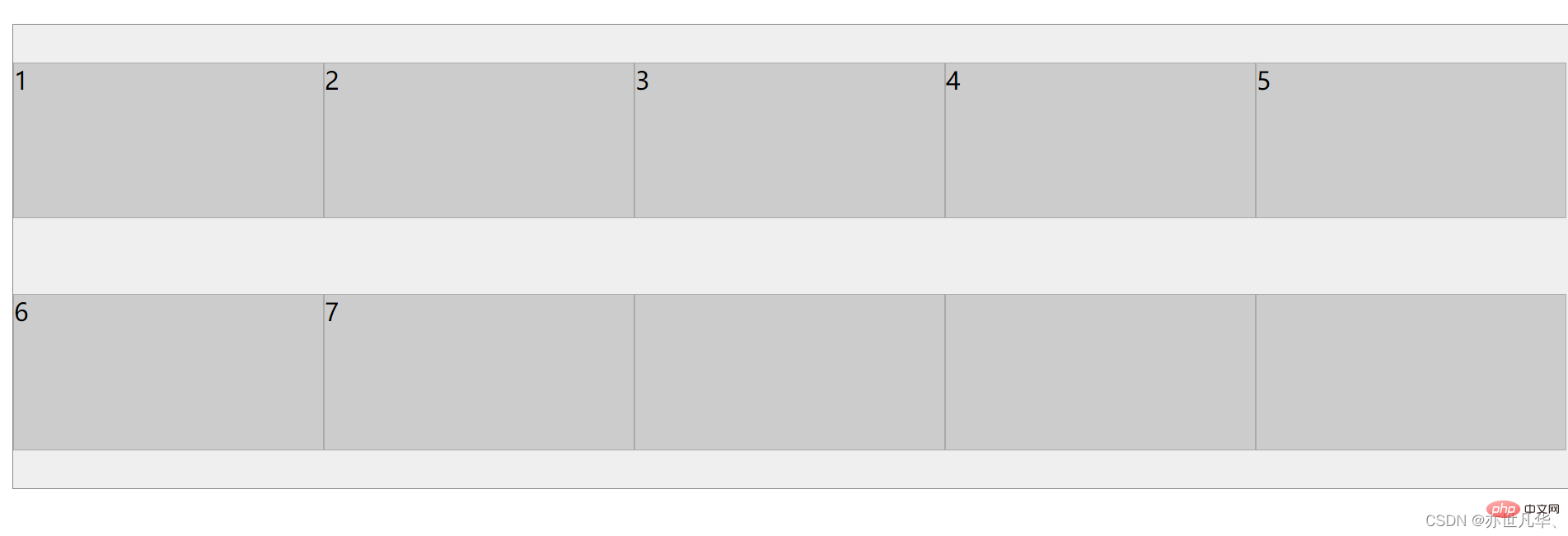
面试官:Grid 布局的优势在哪里?
我:呃~,Flex 布局是轴线布局,只能指定"项目"针对轴线的位置,可以看作是一维布局。 Grid 布局则是将容器划分成"行"和"列",产生单元格,然后指定"项目所在"的单元格,可以看作是二维布局。 Grid 布局远比 Flex 布局强大。
面试官:Flex 布局中的 flex-basis 与 width 有何区别?
我:呃~,flex-basis 的值为理想情况,而在实际情况中可能被压缩,当 flex-direction 为 column 时,主轴为纵轴,此时 flex-basis 与 height 对应
面试官:css 加载会阻塞 DOM 树的解析和渲染吗?
我:呃~,css 加载会直接影响网页的渲染,因为只有 css 加载完毕,构建完 CSSOM 后,渲染树(Render Tree)才会构建,然后渲染成位图,如果 html 中有加载 script 的话,还会间接影响 DOM 树的解析,因为 javascript 的下载、解析和执行和阻塞 DOM 树的解析,而 javascript 中有可能访问 CSSOM,比如 Element.getBoundingClientRect,因此 CSSOM 构建完毕以后才会开始 javascript 的执行,间接阻塞 dom 树的解析。
面试官:什么是层叠上下文 (stacking contect),谈谈对它的理解
我:呃~,好的,层叠上下文就是对这些 HTML 元素的一个三维构想。众 HTML 元素基于其元素属性按照优先级顺序占据这个空间。优先级如下:
想了解更深层叠上下文:推荐文章:深入理解CSS中的层叠上下文和层叠顺序 。
面试官:z-index: 999 元素一定会置于 z-index: 0 元素之上吗?
我:呃~,不会,我们在进行层叠上下文时,会优先比较父级,如果父级是层叠上下文,子级即使有z-index也不再起作用了,如果父级层叠上下文层叠顺序相等,那么采取后来居上原则,前者覆盖后者。如果父级是普通元素,子级层叠比较就不受父级的影响,谁的层叠顺序高谁就先展示。
层叠黄金准则:
谁大谁上:当具有明显的层叠水平标示的时候,如识别的z-indx值,在同一个层叠上下文领域,层叠水平值大的那一个覆盖小的那一个。通俗讲就是官大的压死官小的。
后来居上:当元素的层叠水平一致、层叠顺序相同的时候,在DOM流中处于后面的元素会覆盖前面的元素。
整出代码如下:
<style>
.first {
background-color: red;
height: 3rem;
z-index: 2;
opacity: 0.99;
}
.item1 {
z-index: 0;
height: 100%;
width: 3rem;
background-color: orange;
}
.second {
background-color: blue;
height: 3rem;
margin-top: -1.5rem;
z-index: 3;
position: relative;
}
.item2 {
z-index: 999;
height: 100%;
width: 3rem;
background-color: green;
}
</style>
<body>
<div class="first">
<div class="item1"></div>
</div>
<div class="second">
<div class="item2"></div>
</div>
</body>
面试官:什么是 Data URL?
我:呃~,Data URL 是将图片转换为 base64 直接嵌入到了网页中。
使用
这种方式引用图片,不需要再发请求获取图片。
使用 Data URL 也有一些缺点:
base64 编码后的图片会比原来的体积大三分之一左右。
Data URL 形式的图片不会缓存下来,每次访问页面都要被下载一次。可以将 Data URL 写入到 CSS 文件中随着 CSS 被缓存下来。
面试官:网站设置字体时,如何设置优先使用系统默认字体?
我:呃~,system-ui 将会自动选取系统默认字体作为字体。
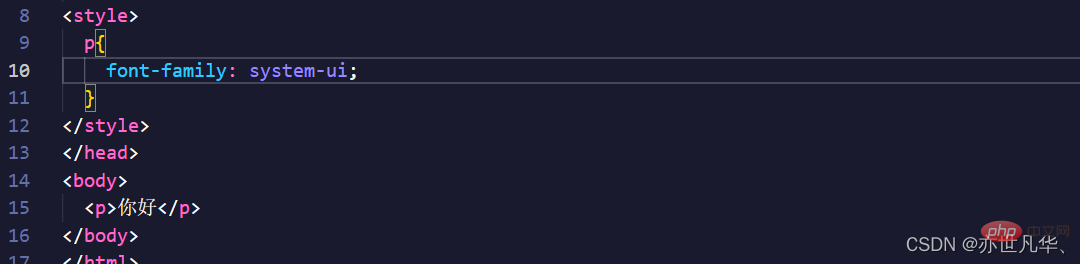
面试官:CSS如何实现圣杯布局?
我:呃~,圣杯布局是指两端宽度固定,中间自适应。在日常开发中,圣杯布局的使用频率是比较高的。举一个简单的浮动例子,当然也可以使用定位或flex布局,整出代码如下:
浮动:
<!DOCTYPE html>
<html>
<head>
<meta charset=utf-8>
<style type="text/css">
* {
margin: 0;
padding: 0;
}
.container {
border: 1px solid black;
overflow: hidden;
padding: 0px 100px;
min-width: 100px;
}
.left {
background-color: greenyellow;
float: left;
width: 100px;
margin-left: -100%;
position: relative;
left: -100px;
}
.center {
background-color: darkorange;
float: left;
width: 100%;
}
.right {
background-color: darkgreen;
float: left;
width: 100px;
margin-left: -100px;
position: relative;
left: 100px;
}
</style>
</head>
<body>
<section class="container">
<article class="center"><br /><br /><br /></article>
<article class="left"><br /><br /><br /></article>
<article class="right"><br /><br /><br /></article>
</section>
</body>
</html>
以上是看看这些前端面试题,带你搞定高频知识点(五)的详细内容。更多信息请关注PHP中文网其他相关文章!

热AI工具

Undresser.AI Undress
人工智能驱动的应用程序,用于创建逼真的裸体照片

AI Clothes Remover
用于从照片中去除衣服的在线人工智能工具。

Undress AI Tool
免费脱衣服图片

Clothoff.io
AI脱衣机

AI Hentai Generator
免费生成ai无尽的。

热门文章

热工具

记事本++7.3.1
好用且免费的代码编辑器

SublimeText3汉化版
中文版,非常好用

禅工作室 13.0.1
功能强大的PHP集成开发环境

Dreamweaver CS6
视觉化网页开发工具

SublimeText3 Mac版
神级代码编辑软件(SublimeText3)

热门话题
 bootstrap怎么写分割线
Apr 07, 2025 pm 03:12 PM
bootstrap怎么写分割线
Apr 07, 2025 pm 03:12 PM
创建 Bootstrap 分割线有两种方法:使用 标签,可创建水平分割线。使用 CSS border 属性,可创建自定义样式的分割线。
 HTML,CSS和JavaScript的角色:核心职责
Apr 08, 2025 pm 07:05 PM
HTML,CSS和JavaScript的角色:核心职责
Apr 08, 2025 pm 07:05 PM
HTML定义网页结构,CSS负责样式和布局,JavaScript赋予动态交互。三者在网页开发中各司其职,共同构建丰富多彩的网站。
 bootstrap怎么插入图片
Apr 07, 2025 pm 03:30 PM
bootstrap怎么插入图片
Apr 07, 2025 pm 03:30 PM
在 Bootstrap 中插入图片有以下几种方法:直接插入图片,使用 HTML 的 img 标签。使用 Bootstrap 图像组件,可以提供响应式图片和更多样式。设置图片大小,使用 img-fluid 类可以使图片自适应。设置边框,使用 img-bordered 类。设置圆角,使用 img-rounded 类。设置阴影,使用 shadow 类。调整图片大小和位置,使用 CSS 样式。使用背景图片,使用 background-image CSS 属性。
 vue中怎么用bootstrap
Apr 07, 2025 pm 11:33 PM
vue中怎么用bootstrap
Apr 07, 2025 pm 11:33 PM
在 Vue.js 中使用 Bootstrap 分为五个步骤:安装 Bootstrap。在 main.js 中导入 Bootstrap。直接在模板中使用 Bootstrap 组件。可选:自定义样式。可选:使用插件。
 bootstrap怎么调整大小
Apr 07, 2025 pm 03:18 PM
bootstrap怎么调整大小
Apr 07, 2025 pm 03:18 PM
要调整 Bootstrap 中元素大小,可以使用尺寸类,具体包括:调整宽度:.col-、.w-、.mw-调整高度:.h-、.min-h-、.max-h-
 bootstrap怎么设置框架
Apr 07, 2025 pm 03:27 PM
bootstrap怎么设置框架
Apr 07, 2025 pm 03:27 PM
要设置 Bootstrap 框架,需要按照以下步骤:1. 通过 CDN 引用 Bootstrap 文件;2. 下载文件并将其托管在自己的服务器上;3. 在 HTML 中包含 Bootstrap 文件;4. 根据需要编译 Sass/Less;5. 导入定制文件(可选)。设置完成后,即可使用 Bootstrap 的网格系统、组件和样式创建响应式网站和应用程序。
 bootstrap按钮怎么用
Apr 07, 2025 pm 03:09 PM
bootstrap按钮怎么用
Apr 07, 2025 pm 03:09 PM
如何使用 Bootstrap 按钮?引入 Bootstrap CSS创建按钮元素并添加 Bootstrap 按钮类添加按钮文本
 bootstrap怎么看日期
Apr 07, 2025 pm 03:03 PM
bootstrap怎么看日期
Apr 07, 2025 pm 03:03 PM
答案:可以使用 Bootstrap 的日期选择器组件在页面中查看日期。步骤:引入 Bootstrap 框架。在 HTML 中创建日期选择器输入框。Bootstrap 将自动为选择器添加样式。使用 JavaScript 获取选定的日期。